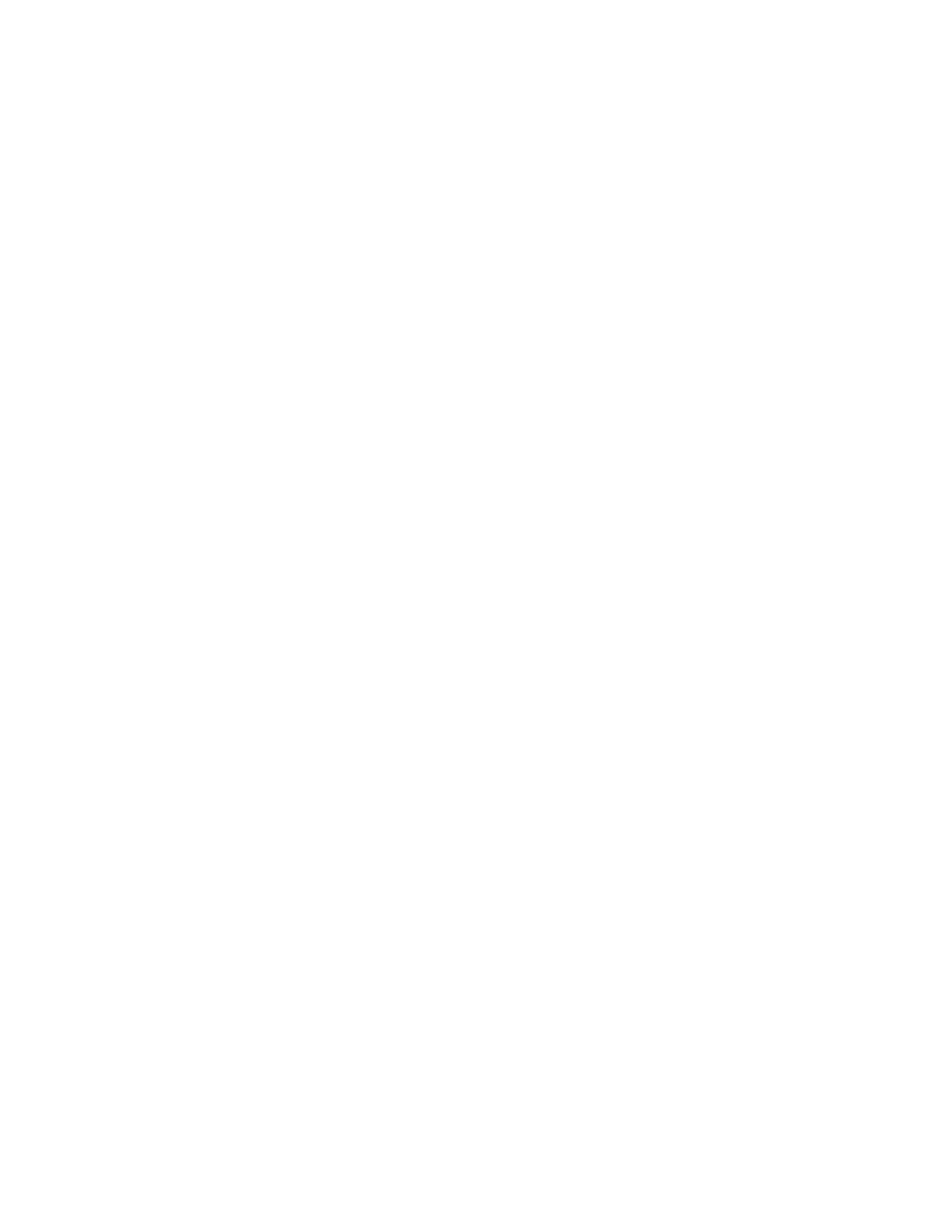
Installere ekstra hukommelse
Maskinen har to hukommelsesplasser som du får tilgang til ved å fjerne undersiden av
kabinettet. MacBook leveres med minimum 2 GB (gigabyte) DDR3 SDRAM på 1066 MHz
installert (DDR = Double Data Rate, SDRAM = Synchronous Dynamic Random-Access
Memory). I begge hukommelsesplassene kan det installeres SDRAM-moduler med
følgende spesifikasjoner:
 DDR SO-DIMM-modulformat (DDR3) (DDR SO-DIMM = Double Data Rate Small
Outline Dual Inline Memory Module)
 30 mm
 204-pinners
 1 eller 2 GB
 PC3-8500 DDR3 SO-DIMM-RAM på 1066 MHz
Du kan installere to hukommelsesmoduler på 2 GB til maskinen har maksimalt 4 GB
hukommelse. Du får best ytelse hvis du installerer hukommelse i begge hukommelses-
plassene og begge hukommelsesmodulene er like.
Slik installerer du hukommelse i MacBook-maskinen:
1
Følg trinn 1 til 3 som begynner på side 37.
Viktig:
Når du tar bort undersiden av kabinettet, eksponeres følsomme komponenter
i maskinen. Unngå å berøre annet enn hukommelseskomponentene når du tar ut eller
setter inn hukommelse.
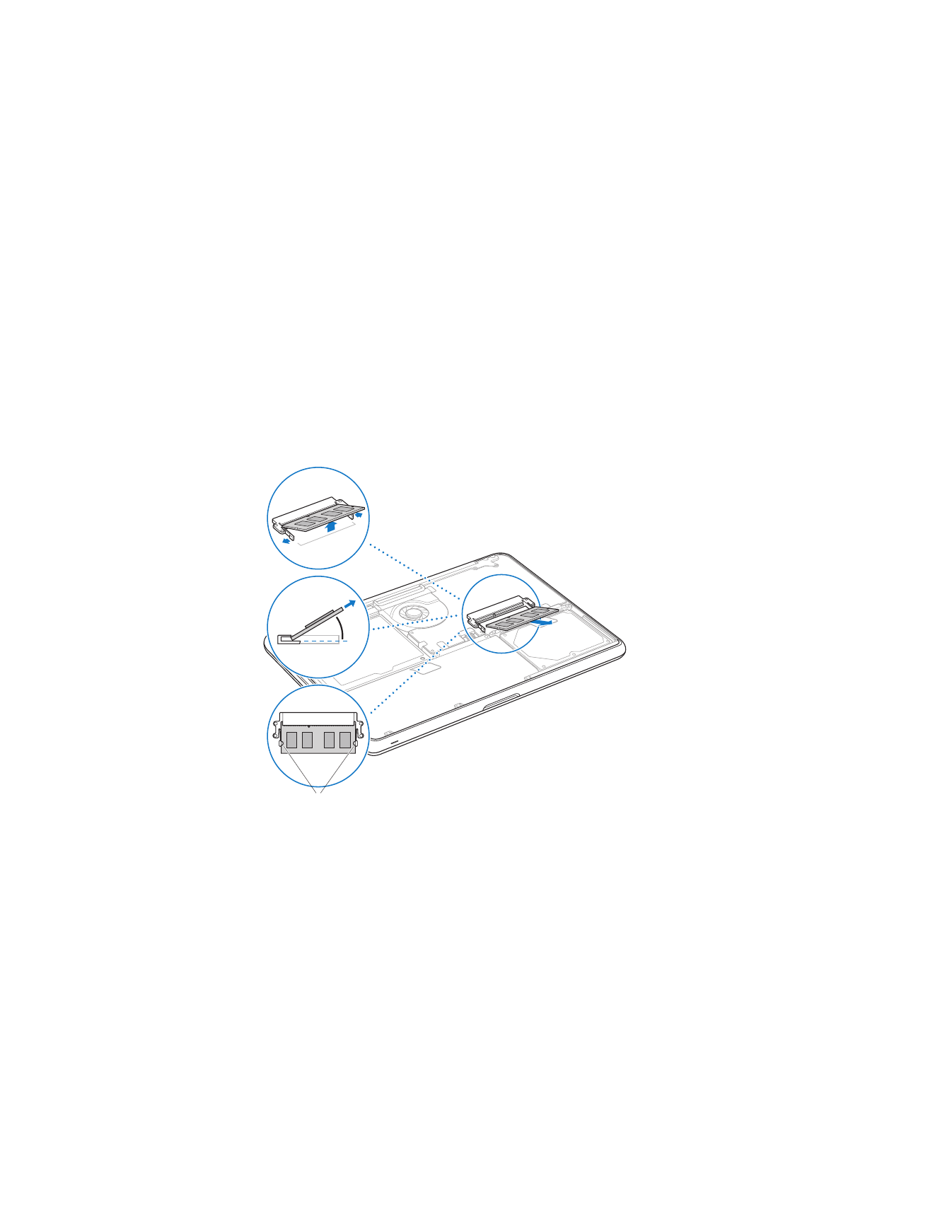
Kapittel 3
Forbedre MacBook
47
2
Skyv spakene på sidene av hukommelsesmodulen utover for å løsne modulen fra
hukommelseskortplassen.
Hukommelseskortet spretter opp på skrå. Før du fjerner det, forsikre deg om at du ser
de halvsirkelformede innsnittene. Hvis du ikke ser dem, skyver du spakene utover igjen.
Innsnitt
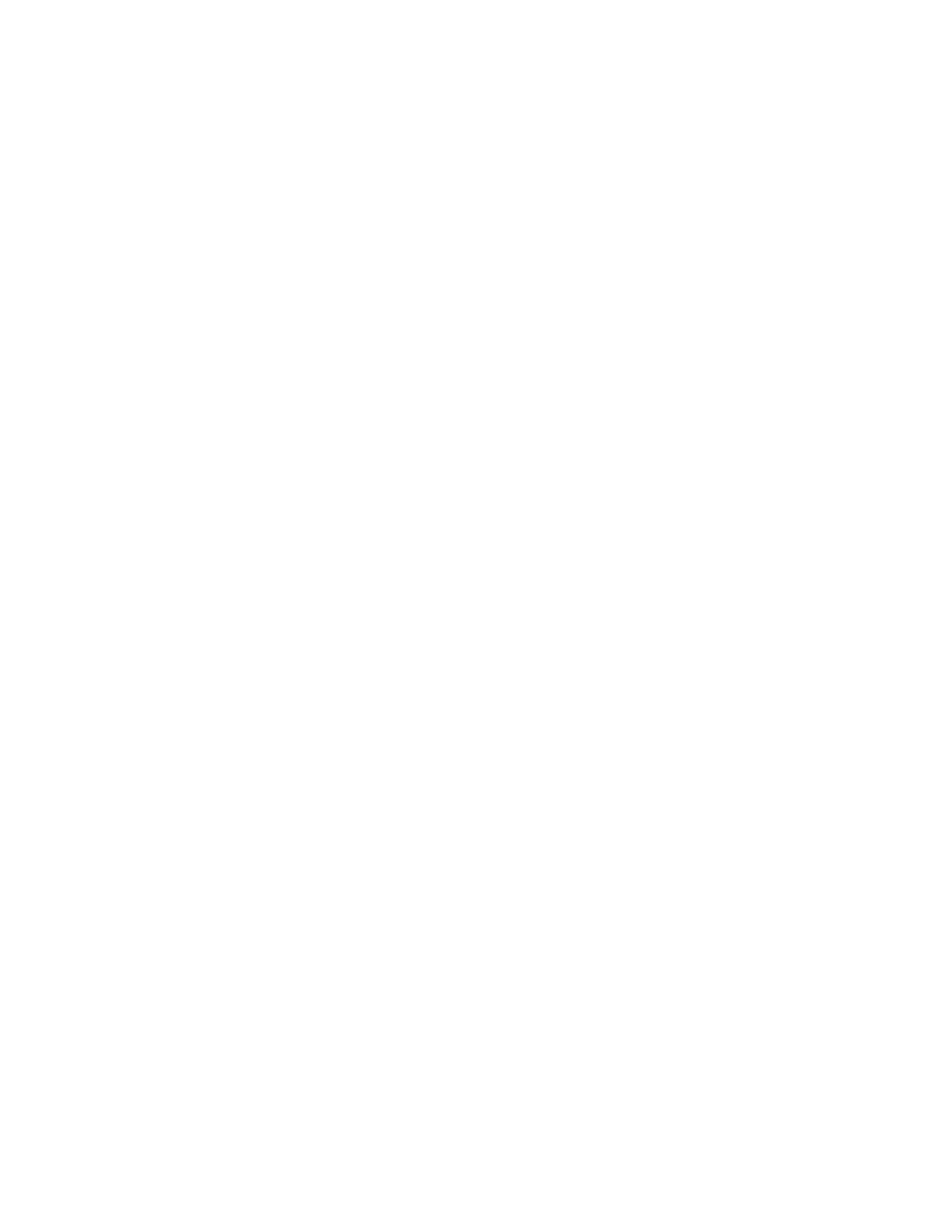
48
Kapittel 3
Forbedre MacBook
3
Hold hukommelsesmodulen ved innsnittene, og ta den ut av plassen.
4
Ta ut den andre hukommelsesmodulen.
Viktig:
Hold hukommelsesmodulene i kantene, og ikke berør gullkontaktene.
5
Sett den nye hukommelsesmodulen inn i plassen:
a
Plasser modulen slik at innsnittet på gullkanten passer med sporet i den nedre
hukommelsesplassen.
b
Hold kortet skrått, og skyv det inn i plassen.
c
Bruk to fingre og et fast og jevnt trykk når du skal trykke ned hukommelsesmodulen.
Du hører et klikk når hukommelsesmodulen er satt inn på riktig måte.
d
Gjenta trinnene hvis du skal installere en hukommelsesmodul i den øvre plassen.
Trykk modulen ned for å sikre at den ligger vannrett.
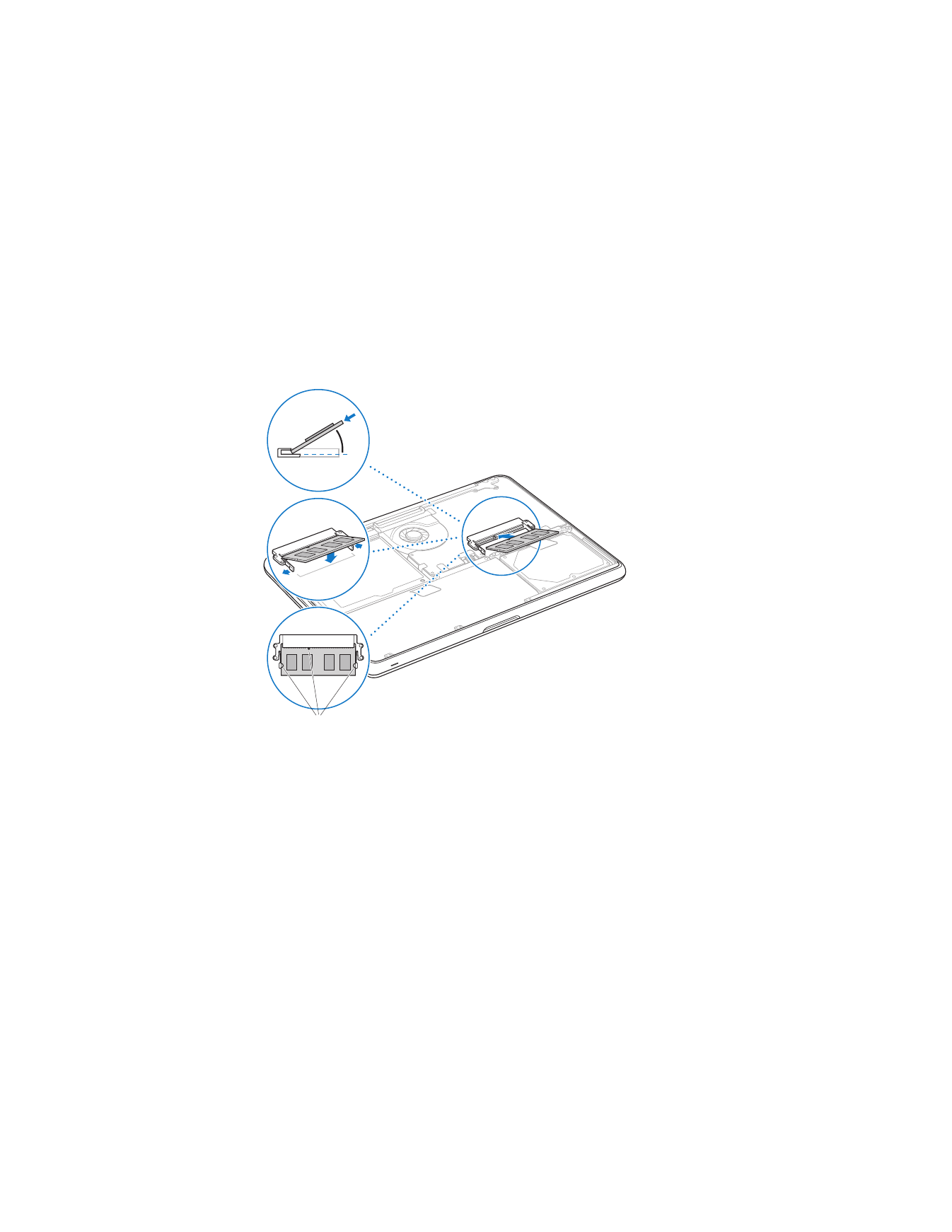
Kapittel 3
Forbedre MacBook
49
Følg instruksjonene for hvordan du setter på undersiden av kabinettet i trinn 10 og 11
på side 44 og side 45.
Innsnitt
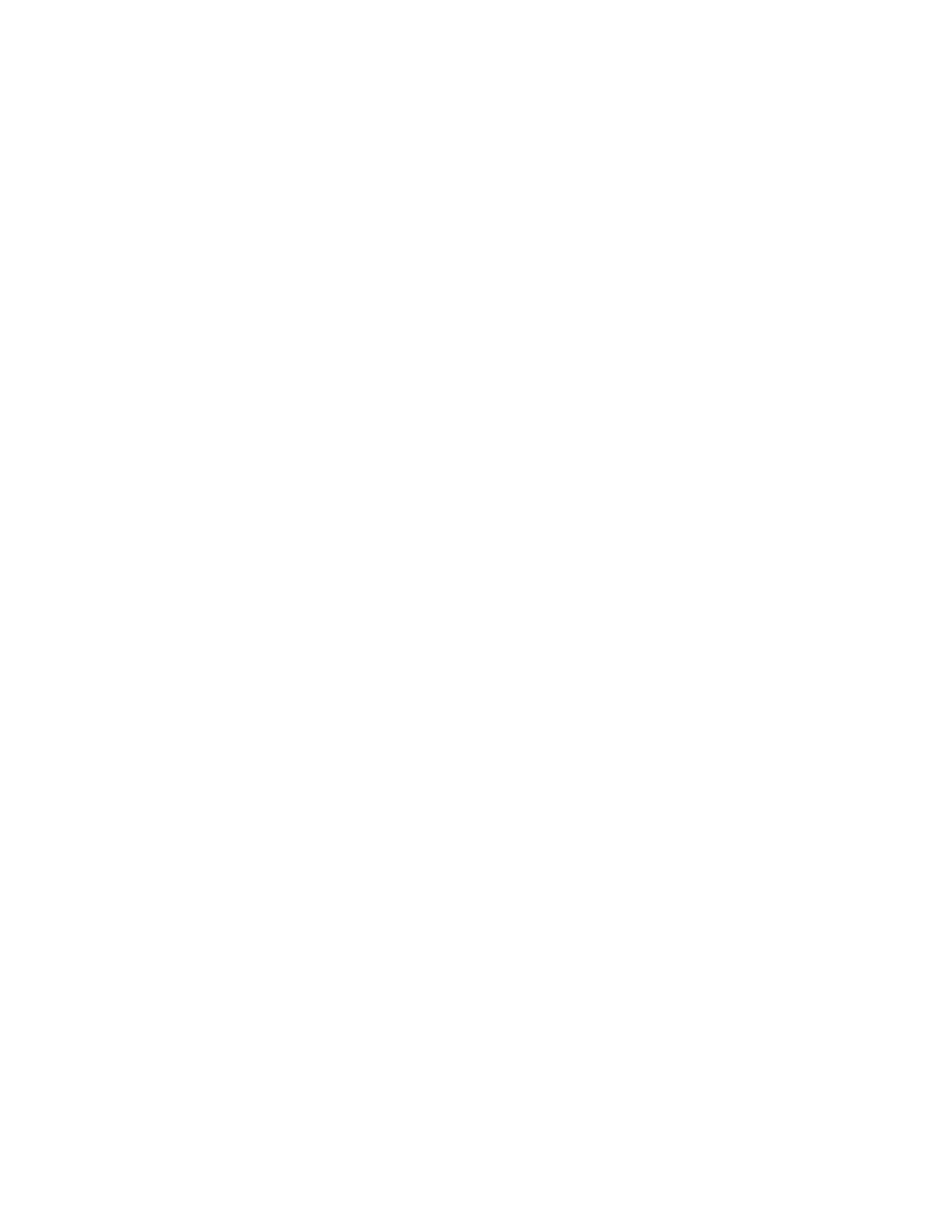
50
Kapittel 3
Forbedre MacBook